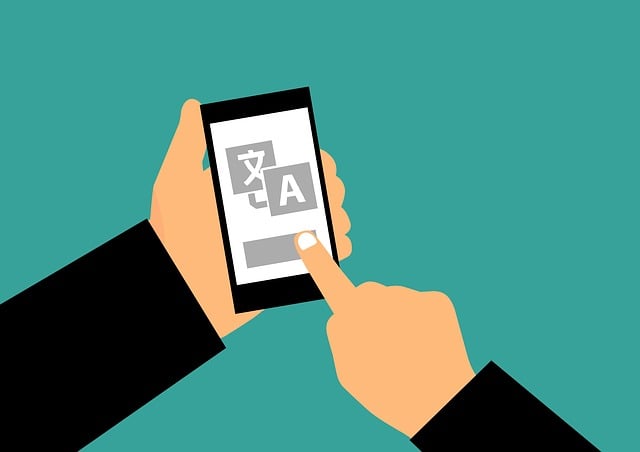ワードプレスをインストールしたときに英語版になっていて使いにくい…と感じる人もいるのではないでしょうか?
ワードプレスのテーマは日本語のもののほうが使いやすいですよね。
また、Webサイトを日本語以外の言語で読んでもらいたいと思う際には、多言語対応できるようなプラグインもあります。
そこで今回は、ワードプレスの言語を英語から日本語に切り替える方法やおすすめのプラグインについて紹介します。
WordPress(ワードプレス)の管理画面を日本語に切り替える方法

まずは、英語版のワードプレスをインストールしたら、管理画面から日本語に言語の変更ができます。
- ワードプレスにログインし、管理画面を開く
- 左側にある「Settings」を選択する
- Settings画面の下に「Site Language」の項目から言語を選び「日本語」を選択する
- 「Save Changes」を押す
これで、日本語への切り替えは完了です。
日本語版ワードプレスをインストールする
英語版のワードプレスではなく、最初から日本語版のワードプレスをインストールすれば切り替え作業がなく簡単です。
英語版のワードプレスを日本語に切り替えても、ベースは英語版のままです。
日本語版のワードプレスをインストールすると、ワードプレスをアップデートしても日本語版が自動的にインストールされます。
- 公式サイトの「WordPress.org 日本語」のダウンロードページにアクセスする
- ダウンロードボタンをクリックしてダウンロードを開始する
- 分かりやすい場所に保存する
- ダウンロードした圧縮ファイルを解凍して、サーバーにアップロードする
- すでにアップロードされている英語版にあるディレクトリに日本語版をアップロードする
これで、日本語版に上書きされます。
日本語版をダウンロードできているかどうか確認しておきましょう。
- ワードプレスのダッシュボードを開く
- 左側メニューの「更新」をクリックしてワードプレスの日本語版がダウンロードされているか確認する
- 英語表示になっている場合は左側メニューの「設定」⇒「一般」⇒「サイトの言語」をクリックする
- インストール済みの言語から「日本語」を選択する
これでOKです。
②の手順の際、語尾に「ja」がついていれば日本語版です。
WordPress(ワードプレス)でユーザーごとに言語を変更したい場合
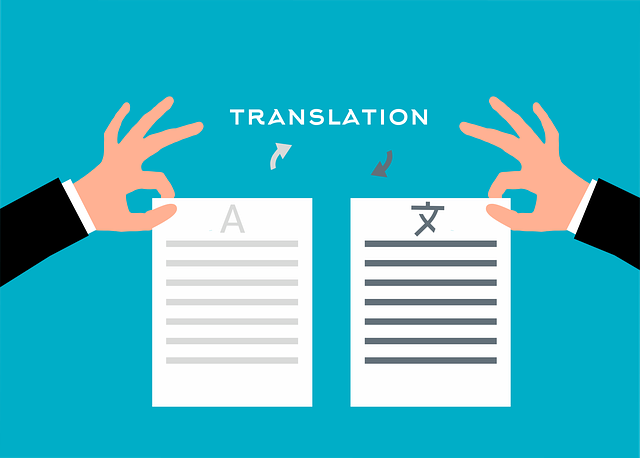
ワードプレスを複数人で管理している場合や、海外向けのサイトを作っている場合は色々な言語のユーザーがいることもあると思います。
そういった場合には、いちいち言語を切り替えるのは面倒ですよね。
そこで、ワードプレスでは管理者ごとに言語を設定することができるんです。
- ダッシュボードのメニューから「ユーザー」⇒「ユーザー一覧」をクリックし、言語を変更したいユーザーを選択する
- 画面中央付近にある言語を選択する
- 画面最下部の「ユーザーを更新」ボタンをクリックする
これで、ユーザーごとにそれぞれの言語を設定しておくと便利です。
WordPress(ワードプレス)の記事を日本語以外の言語で読んでもらう方法

外国人向けにも記事を読んでもらいたいサイトの場合には、外国からのアクセスがある可能性があります。
せっかく外国からアクセスしてもらったのに、日本語がわからなくて読んでもらえないなんてことにならないためには、日本語以外の言語でもサイトを読んでもらえるような設定が必要です。
この場合、便利な多言語プラグインを利用するのがおすすめです。
多言語プラグインは、1つの記事にいくつかの言語を表記できるプラグインです。
実は、日本語のサイトのコンテンツを英語化するだけでもコンテンツ量を増やすことができます。
今あるコンテンツを単純に英語化して増やせば、コンテンツ量が2倍になるということになりますよね。
新しいコンテンツを増やさなくてもコンテンツを増やすことができるのはとても便利です。
WordPress(ワードプレス)のおすすめの多言語プラグイン3選

ワードプレスのおすすめの多言語プラグインを紹介します。
- Bogo
- Polylang
- Multilingual Press
それぞれについて詳しく見ていきましょう。
Bogo

ワードプレスの言語を多言語に対応するおすすめのプラグインは「Bogo」です。
無料のプラグインですが、機能が揃っていてシンプルで操作性も高いことが特徴です。
- 1投稿につき1言語の翻訳が可能
- 英語以外の言語にも対応
- 言語切り替えボタンがつけられる
- ウィジェットやメニューも英語にできる
- 多言語ページの作成が簡単
これらの特徴があります。
「Bogo」の使い方
プラグインをインストールし、有効化したあとの使い方を解説します。
- 管理画面の「言語」から「言語パック」をクリックする
- 使いたい言語をクリックしてインストールする
- 翻訳したい投稿の右側に「翻訳を追加」ボタンが表示されるので、その上にある言語のプルダウンを選択してクリックする
- 右上に英語ページへのリンクが表示される
これで、英語用ページができあがります。
「翻訳を追加」ボタンは一度下書きしないと表示されません。
リンクをクリックすれば、英語用ページに移動できます。
「https://〇〇〇.com/example/」というページに対し、「https://〇〇〇.com/en/example/」という英語版ページを作ってくれるのです。
翻訳はしてくれないので、自分でする必要があります。
Polylang
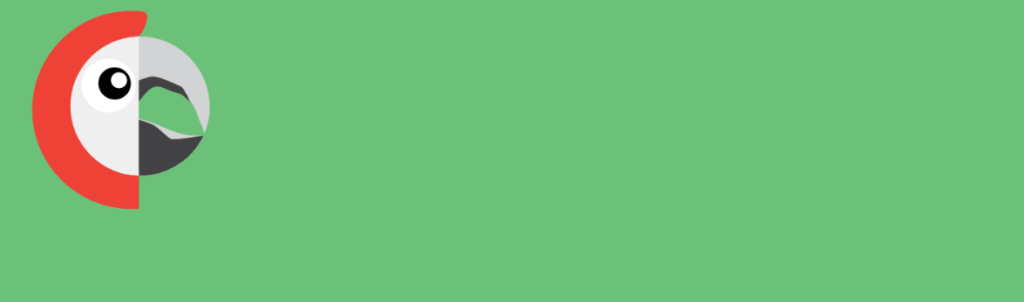
Polylangは、世界で最も使われている多言語プラグインです。
- 41言語以上に対応
- 各言語対応の固有サブドメイン使用
- ウィジェットで言語を切り替えられる
- 言語を自動検出可能
- カスタム投稿、通常投稿、タクソノミー、ウィジェットの翻訳にも対応
日本語を基本として、サイト内容やコンテンツなどを作成し、多言語化したいところをほかの言語で作成して関連付けていきます。
自動翻訳機能はついていません。
URLの異なるサイトを準備しておく必要があります。
自動翻訳機能が使いたい場合は「Lingotek」という自動翻訳ツールが便利です。
Multilingual Press
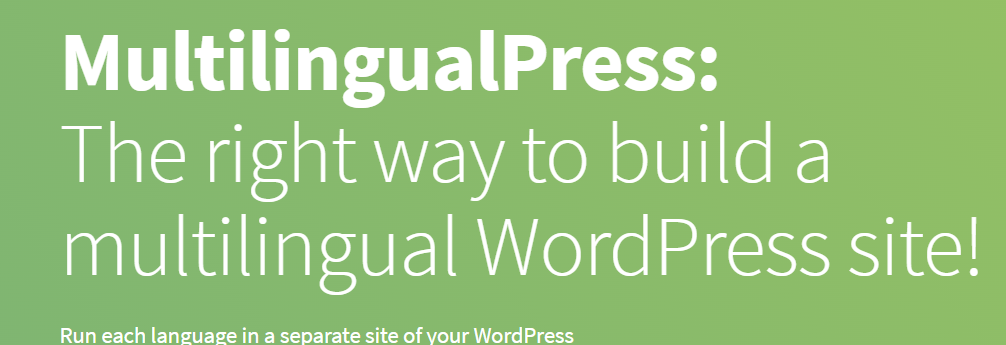
Multilingual Pressは、対応している言語が多いのが特徴的なプラグインです。
- 無制限のマルチサイトの管理が可能
- 174言語利用可能
- サイトの切り替え不要
- 投稿ページ、固定ページ、カテゴリ、タクソノミー、カスタム投稿の多言語化可能
作成した多言語化ページを1つのドメインで管理できるのでとても便利。
作成したウェブサイトは独立しているため、設定もそれぞれで行えます。
各国の言語ごとに設定できるため、細かい設定ができるところもメリットです。
各言語ページごとの設定は必要です。
WordPress(ワードプレス)の言語を英語から日本語に切り替える方法を解説!まとめ

ワードプレスは、日本語だけでなく様々な言語で利用可能です。
- ワードプレスの英語版を日本語に切り替えられる
- ワードプレスはユーザーごとに言語を変えられる
- ワードプレスを多言語化すると外国人の人にもサイトを見てもらえる
- ワードプレスの多言語化にはプラグインが便利
- ワードプレスの多言語化プラグインには自動翻訳機能はついていない
ワードプレスの言語を英語から日本語に切り替えるには目的別によって方法が異なります。
ワードプレスの言語を切り替えたい場合は、是非参考にしてみてください。

ホームページを今より活用して集客に繋げたい方、
WEBマーケティングを展開してきたい方はWebHEROにお任せください!
ホームページを活用して、もっと売上アップしたい…!
そう考えているあなたは、こんなお悩みをお持ちではないでしょうか?
そのお悩み、WebHEROにお任せください!
WEBマーケティングにおける重要なポジションを担っている「ホームぺージ」を
優秀なWEBマーケターの視点をいれて制作をさせていただきます!
まずは無料相談!
いつでもお気軽にご相談ください!